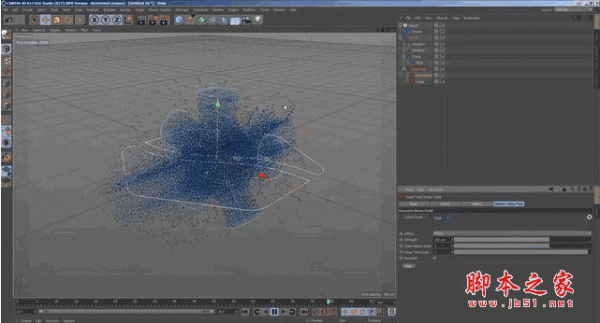
Nextlimit Realflow 2016 v1.0.2 win/mac 官方免费版
- 大小:376.3MB
- 分类:辅助设计
- 环境:Windows
- 更新:2016-12-20
热门排行
简介
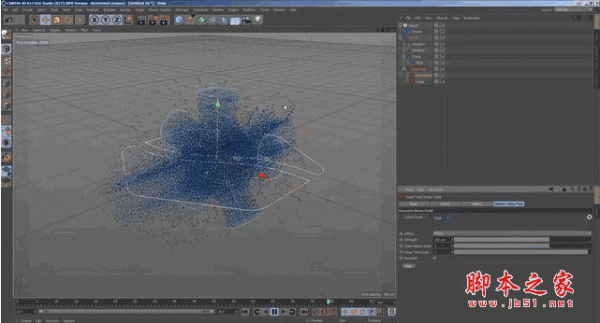
Nextlimit Realflow 2016是一款由nextlimit推出的流体动力学模拟插件,新版本简化了工作流程,可以与c4d完美结合进行模型的编辑等操作,并拥有渲染速度更快、碰撞模拟更加精确、模拟质量更出色等特点,这里小编不仅为大家带来了Nextlimit Realflow 2016 Win/Mac 32位/64位下载地址,同时也为大家带来了简单的Nextlimit Realflow 2016安装方法,有兴趣的朋友们就来下载使用吧。
Realflow 2016特色
一个打开即用的流体动力学仿真软件
包括所有新特性和更新,允许用户实现真实的质量结果比以往更快;和(书生独家整理)添加新的控制工具,用户现在总共命令他们的3 d工作流,
模拟质量更出色
所有新DYVERSO动力学和GPU加速的加入,不仅可以加速模拟,而且允许艺术家构建分层网格平滑,使模拟结果比以往更真实。
在程序里就可以直接渲染RealFlow模拟仿真
这个选项允许用户导入场景,加入液体,并直接渲染出来,RealFlow使用最先进的基于实物的渲染引擎,Maxwell渲染™。
新工具,让用户完全控制他们的模拟
一个增强的用户界面,新样条函数节点、文本工具,daemons,crown daemon,和电子表格添加一个额外的可控制性,RealFlow模拟允许用户实现设计他们想要的,他们想要的方式。
与以前的版本相比更强大的加速
DYVERSO动力学的结合和快速OpenVDB网格,允许用户在很短的时间内取得优异的成绩,让你的模拟和融合时间快10倍。
直接渲染RealFlow模拟仿真
简单的导入你的场景,从RealFlow添加液体和直接渲染出来。
直接在RealFlow微调真实材质,连接如速度、漩涡度或生命值。
有效静态帧或动画序列。
采用最先进的基于物理渲染引擎:Maxwell Render™。
精确的碰撞模拟
可以在复杂几何和超速的对象模拟精确和快速的碰撞。
Hybrido也受益于 RealFlow 2015更深入的OpenVDB算法的集成。
Hybrido翻转模拟现在更快,更准确的碰撞,和更好的内存管理,尤其是在处理复杂几何和快速移动的对象。
控制:
用户界面
新版本的用户界面挤满了大量的新的增强工具,使它更友好,更人性化。
增强的用户界面:关系编辑器节点更紧凑。
节点面板:点击工作流。
参数面板:动画按钮,表达式,Params锁定,ramps &曲线小部件,滑块与鼠标中键的控制。
主要功能
1.Hybrido 2
RealFlow的 网格(Grid)流体算法,已经完全重写过了。Hybrido 2提供了非常高的细节,速度远远超过前身Hybrido1。我们还增加支持了基于GPU模拟,和新的Mesh引擎。这个mesh引擎可以从流体模拟内核,获取所有精细的结构。你还将发现全新的Splashes(水花),Foam(泡沫),和Mist(雾)发射器。另一个改进就是,你不再需要定义 domains范围。现在模拟完全是自动匹配Grid大小。
有经验的用户会发现,现在的Hrbrido流体,非常容易处理。因为工作流与之前版本的 RealFlow有或多或少的相同。当然,是有变化的,但这些变化只是影响模拟setting(设置),preferences(首选项)和一些基本流体参数。我们现在对导出资源(exprot resources)做了很多改进。
Hybrido2将会比以前生成更小的文件。Hybrido 2集合了最新最尖端流体模拟的技术,加上我们这么多年在这一领域所积累的专业知识。我们还仔细倾听了广大用户的要求和建议,这才为您呈现出这样一个先进的,可以处理百万级粒子的流体解算器。
2.Relationship Editor (关系编辑器)
关系(relationship)、全局(global)、和单独链接(exclusive links),在RealFlow中一直扮演着很重要的角色:你能够在模拟中移除某些特定的结点(node),定义哪些对象应该相互反应,或不需要哪些结点。这些场景元素和层次关系都是在一个长长的列表中进行控制的。现在这些都成为过去时了,因为在RealFlow2013中,这样的控制模式已经被完全取代了。
现在,使用图形化界面,提供完整的基于结点的工作流,让你可视化地控制一个场景的元素和关系。一个灵活、多功能和清晰的界面,会让你更容易查看场景,即使你有数百个不同结点也没关系。"Relationship Editor(关系编辑器)"是一个功能齐全的界面,让你能非常容易地删除、建立连接,进而改变场景元素之间相互反应。
3.Visual Programming Interfaces(可视化编程接口)
脚本(scripting)是RealFlow的核心概念之一。使用重多的Python语句和函数,几乎可以访问到任何节点和参数。尽管脚本为用户打开了一个全新的世界,有各种梦幻的可能。可脚本有一个缺点:就是你必须要学习一种脚本语言,熟悉SDK,语法规则,甚至是面向对象的编程概念。
我们能不能,只要简单的拖动和放置元素,并可以在不同结点和参数之间创建关联呢? 这样我们就不必去完整的学习一门编程语言,或与Python的特点和各种规则做斗争了。"Batch Graph"和"Simulation Graph"已经完善到,可以帮助你减轻编程任务。所有Python ,SDK 可用的函数和命令,现在都很清晰的排列出来了。你只要简单的连接结点,和调节参数,就可以开始编程了,很酷吧?
4.Alembic 文件格式
在VFX行业中,有时有一些技术发展,光从字面意思理解就会让人很激动:如Radiosity(光能传递)和Global illumination(全局光照),unbiased rendering(无偏渲染),displacement painting(置换绘画)和HDRI(基于图像的照明)概念,也有很少一些从名字中看不出来有什么特别的。许多这样的发明很快就以它们的方式进入商业化3D软件。由Sony Pictures Imagewors(索尼影像)和Industrial Light & Magic(工业光魔) 开发的Alembic文件格式,是另外一个例子。
Alembic格式是分层采样数据存储格式,能支持完整的原始场景。它设计初衷,就是用来做为多种不同软件之间的桥梁。现在Alembic已经支持决大部分主要的3D软件。RealFlow2013提供了Alembic格式作为数据交换,这比以往任何时候都更易操作,也更精确。
5. 基于GPU的模拟
Hybrido 2还支持基于OpenCL的GPU模拟——甚至能与CPU进行合作。如果你电脑支持GPU,将会提高模拟速度,可在更短时间内完成流体模拟任务。由于现在的显卡和硬件标准,我们不可能支持所有的设备。不过我们已经尽了最大努力来兼容尽可能多设备了。请注意基于GPU模拟功能只能用于Hybrido2。而标准粒子流体(PB粒子),RealWave中任务或rigid/soft body(刚体柔体),都不适用这个功能。多GPU也是被支持的。
6.集成了Maxwell Render
预览是一个非常重要的概念,因为它们是唯一可以进行实时评估的方式。由于数据量太大,直接播放缓存数据往往是不现实的。在此之前,唯一可能是从模拟窗创建OpenGL预览。这是一个拍屏序列,被封装成一个视频。现在RealFlow2013集成了Maxwell 渲染器的实时预览引擎,这个引擎称做"FIRE"。
使用"FIRE",可以从当前模拟中创建出几乎照片级渲染的结果。你甚至可以指定不同的材质,和使用 RealFlow RenderKit一些功能,例如"MultiPoint"技术,从spray 和foam渲染。你的预览将会在使用"FIRE"后达到一个更好级别,让你制作出更帮的流体效果
7. Tools(工具)
"Fracture"(破碎)工具已经经过了全面的更新,现在可以支持不同的模式,可以很轻松的创建玻璃、碎片和其它类型破碎。你可以在预定的破碎中心,创建更多数量的碎片。可使用模型,来控制破碎过程,和模拟裂纹半径。所有这些不同模式,都被整齐的排列在Fracture界面中。
8. Caronte
在这个版本中,我们主要集中改进新的"Fracture"工具。RealFlow动力学解算一个常见的问题是在模拟开始时,有轻微的抖动或颤动。现在可以使用"Anti-jitter(抗抖动)"参数来减少,甚至是完全去除这种不想要的效果。"Caronte"甚至还影响到模拟速度,并引用了新的系统以提高Quality。在RealFlow2012里,Quality被确定为几个固定的设置,现在解算器精度可以很容易使用滑块进行调节了。Caronte最大的改进是我们的刚体和柔体解算器现在是有了完全独立的缩放(scale-independent)。
9. 一般改进
你可以在RealFlow 2013不同结点类型,找到许多新的参数设置。我们还提高了软件的稳定性并排除了很多bug。SDK、C++ API和Python已经更新,可以支持通过编程和脚本来增加新函数。我们给每个RealFlow主要功能,还添加了示例场景,例如Hybrido 2,Graphs或Caronte body dynamics。你可以直接在Help中打开它们,执行模拟。看看RealFlow这些令人兴奋的工具和解算器。
使用教程
Shape
这个选项提供了三个设置:“Sinusoidal”,"Asymmetric",和“Sharp”."Sinusoidal"类型基本上是增加正弦函数,“Asymmetric”设置看起来更自然些。在这个场景“Sharp”要被用到。
Min.frec./Max.freq.
这是波浪(spectrum)的频率范围。用非常小的范围,波浪会显得越来越统一。为了波峰浪花,适当的设置Min,frec.在0.01和0.4之间,Max.frec不能超过1.0.接下来的图片显示了各种“Min.frec”效果,当然Max.freq是保持1.0,“Sample”2.0不变。
Sample
“Samples”值代表了生成修饰浪(modifier)数量。更高的数字代表有更多浪,导致很高扰乱的面。夸张的设置甚至能导致RealFlow崩溃。合理的值在10和40.值为50或更大,会产生更多随机,破坏掉波浪锐利的外观。

图2.不同"Min.frec."值效果(0.05,0.10,0.30,0.75)。
V scale
"V"表示 “Vertical(垂直)”和“V scale(v 缩放)”直接决定了最大高度和波浪深度。默认,“V scale”设置是0.2,是十分好的值。可接受的设置在0.1和0.3之间。
Angle(角度)
最后这个参数决定了风方向
用不同的值来试验,是很好的习惯,来达到不同的外观和形式。
外观
现在模拟出很好的波浪,但他们(运动)太快了。
我们可以看到,波浪似乎是很快的混乱,但这不是自然的海洋面运动。要减慢波浪,另一个技术是需要:减慢运动(slow motion)。
要模拟这个场景效果必须要很高的帧速率。播放栏执行普通的速度,例如帧速率30,25或24帧每秒。请打开“Simulation options”窗口调节fps值在125和175.最终帧速率大小取决于你场景缩放。对非常小的浪,帧速率可以在125-140之间,再大的浪至少要150fps.
你在“Simulation”按钮下找到“Simulation options”窗口。你就点击那个小三角,窗口就会弹出,你就可以改变场景值了。请不要在RealFlow的“Preferences”窗口改变帧速率(fps rate),因为这是全局值,对所有工程都起作用。
另一个不想要的效果是在模拟开始时,波浪面有负方向。不幸的是,这个效果不能忽视,所以请想一下偏移,当你添加场景工程时。

图3:从本教程渲染出的图片
用光滑材质的方法,尖锐的波浪会消失一点点。这在你最终渲染也会发生,尽管“Spectrum”修饰方便使用改变尖锐波浪。
这surface具有所有RealWave特性,像泡沫贴图和顺流力(downstream force)
图3显示的是场景渲染结果。灯光和材质有助于浪峰更好显示。材质用图片也能包含小的波纹,看起来更真实一点。请保持高的抗锯齿值,也会增加一点细节。
图3,波浪设置是:
Polygon size 0.03
Weight 1.0
Shape Sharp
Min. frec. 0.1
Max. frec. 1.0
Samples 20
V scale 0.2
Angle 0.0
安装教程
解压realflow_cinema4d_v1_0_2_0096_x86_64,
点击安装realflow_cinema4d_v1_0_2_0096_x86_64.exe,
安装完,复制破解补丁文件夹的realflow.cdl64到C:\Program Files\MAXON\CINEMA 4D R18\plugins\NextLimit\RealFlow,即可完成破解安装













 chrome下载
chrome下载 知乎下载
知乎下载 Kimi下载
Kimi下载 微信下载
微信下载 天猫下载
天猫下载 百度地图下载
百度地图下载 携程下载
携程下载 QQ音乐下载
QQ音乐下载